 Web-Frontend
Web-Frontend
 js-Tutorial
js-Tutorial
 Wie Verwenden Sie das JavaScript-Plug-In, um den Effekt der Seitenfixierung und der elementunabhängigen Bewegung zu erreichen?
Wie Verwenden Sie das JavaScript-Plug-In, um den Effekt der Seitenfixierung und der elementunabhängigen Bewegung zu erreichen?
Wie Verwenden Sie das JavaScript-Plug-In, um den Effekt der Seitenfixierung und der elementunabhängigen Bewegung zu erreichen?

Erstellen Sie ein einzigartiges Web -Scrolling -Erlebnis: Seitenfixierung und Elemente werden unabhängig verschoben
Im Webdesign ist manchmal ein spezieller Scrolling -Effekt erforderlich: Die Seite wird nach dem Scrollen in eine bestimmte Position behoben, und die Bildlaufleiste steuert nur die Bewegung eines bestimmten Elements. Nachdem das Element bewegt wurde, kann die Seite weiter scrollen. Obwohl dieser Effekt ungewöhnlich ist, kann er eine einzigartige Benutzererfahrung mit sich bringen.
In diesem Artikel werden zwei JavaScript-Plug-in-basierte Lösungen eingeführt, mit denen Sie diesen Effekt problemlos erreichen können.
Methode 1: Verwenden Sie Scrollmagic Plug-In
Scrollmagic ist eine leistungsstarke JavaScript-Bibliothek, die gut in Scrollbasis und Interaktionseffekten erstellt wird. Mit Scrollmagic können Sie leicht Triggerpunkte definieren, was zu einer Bewegung bestimmter Elemente führt, wenn die Bildlaufleiste eine bestimmte Position erreicht, während das Scrollen für den Rest der Seite sperrt.
Spezifische Schritte:
- Installieren Sie Scrollmagic: Laden Sie es über NPM oder offizielle Website herunter.
- Initialisieren Sie den Controller: Erstellen Sie eine Scrollmagic Controller -Instanz im JavaScript -Code.
- Definieren Sie die Szene: Erstellen Sie die Szene, legen Sie den Auslöserpunkt und die Dauer fest und geben Sie die Elemente an, die verschoben werden müssen.
- Kontrollseite Scrolling: Verwenden Sie den JavaScript -Code, um die Seite zu sperren, und entsperren Sie das Element, nachdem es bewegt wurde.
Methode 2: Verwenden Sie das Jaralax-Plug-In geschickt
Jarallax wird hauptsächlich zum Erstellen von Parallaxe -Scrolling -Effekten verwendet, aber durch benutzerdefinierte Einstellungen kann es auch eine Seitenfixierung und Elemente unabhängige Bewegung erreichen.
Die Schritte sind wie folgt:
- Installieren Sie Jaralax: Download über NPM oder offizielle Website.
- Initialisieren Sie Jaralax: Initialisieren Sie Jaralax im JavaScript -Code und setzen Sie das Parallax -Element.
- Benutzerdefiniertes Bildlaufverhalten: Verwenden Sie JavaScript, um das Scrolling -Verhalten anzupassen, die Bewegung bestimmter Elemente zu steuern und zum richtigen Zeitpunkt die Seite Scrollen zu sperren und zu entsperren.
Unabhängig davon, ob es sich um Scrollmagic oder Jarallax handelt, erfordert es eine bestimmte Programmierfundament, aber sie bieten leistungsstarke Tools, mit denen Sie komplexe Bildlaufeffekte erzielen und ein beeindruckendes Web -Erlebnis schaffen können.
Das obige ist der detaillierte Inhalt vonWie Verwenden Sie das JavaScript-Plug-In, um den Effekt der Seitenfixierung und der elementunabhängigen Bewegung zu erreichen?. Für weitere Informationen folgen Sie bitte anderen verwandten Artikeln auf der PHP chinesischen Website!

Heiße KI -Werkzeuge

Undress AI Tool
Ausziehbilder kostenlos

Undresser.AI Undress
KI-gestützte App zum Erstellen realistischer Aktfotos

AI Clothes Remover
Online-KI-Tool zum Entfernen von Kleidung aus Fotos.

Clothoff.io
KI-Kleiderentferner

Video Face Swap
Tauschen Sie Gesichter in jedem Video mühelos mit unserem völlig kostenlosen KI-Gesichtstausch-Tool aus!

Heißer Artikel

Heiße Werkzeuge

Notepad++7.3.1
Einfach zu bedienender und kostenloser Code-Editor

SublimeText3 chinesische Version
Chinesische Version, sehr einfach zu bedienen

Senden Sie Studio 13.0.1
Leistungsstarke integrierte PHP-Entwicklungsumgebung

Dreamweaver CS6
Visuelle Webentwicklungstools

SublimeText3 Mac-Version
Codebearbeitungssoftware auf Gottesniveau (SublimeText3)
 Wie rufe ich den Laptop ohne Klang an? Schritte zur Wiederherstellung der Klanglosigkeit des Apple -Laptops mit einem Klick wiederher
Aug 14, 2025 pm 06:48 PM
Wie rufe ich den Laptop ohne Klang an? Schritte zur Wiederherstellung der Klanglosigkeit des Apple -Laptops mit einem Klick wiederher
Aug 14, 2025 pm 06:48 PM
Laptop still? Einfache Fehlerbehebung und Lösung! Laptops sind ein Muss für die tägliche Arbeit und das Studium, aber manchmal begegnen sie stille Probleme. Dieser Artikel wird ausführlich die gemeinsamen Ursachen und Lösungen für die Laptop -Stille analysieren. Methode 1: Überprüfen Sie zunächst die Lautstärke- und Audiogeräteverbindung und prüfen Sie, ob die Systemvolumeneinstellung normal ist. Schritt 1: Klicken Sie auf das Symbol "Taskleisten -Volumen", um zu bestätigen, dass der Volume -Schieberegler nicht gedämpft ist und das Volumen angemessen ist. Schritt 2: Überprüfen Sie im Volumenbedienfeld die Einstellungen "Hauptvolumen" und "Mikrofon", um sicherzustellen, dass das Volumen aller Anwendungen korrekt angepasst wurde. Schritt 3: Wenn Sie Kopfhörer oder externe Lautsprecher verwenden, überprüfen Sie bitte, dass das Gerät korrekt verbunden und eingeschaltet ist. Methode 2: Audio aktualisieren oder zurücksetzen, das vom Audiofahrer veraltet oder beschädigt ist
 Wie zeigt das iPad Kopfhörermodus ohne Ton (wie Sie die Lautstärke wiederherstellen, wenn das Tablet eingeschaltet ist, aber es gibt keinen Ton)
Aug 14, 2025 pm 06:42 PM
Wie zeigt das iPad Kopfhörermodus ohne Ton (wie Sie die Lautstärke wiederherstellen, wenn das Tablet eingeschaltet ist, aber es gibt keinen Ton)
Aug 14, 2025 pm 06:42 PM
Das iPad schweigt plötzlich? Keine Panik! Dieser Leitfaden führt Sie zur Behebung verschiedener Gründe für die iPad -Stille und liefert entsprechende Lösungen, mit denen Sie Ihren Sound schnell wiederherstellen können! Es gibt viele Gründe, warum iPads still sind, wie übermäßige Temperaturen, Systemausfälle, Kopfhörerverbindungsprobleme usw. Lassen Sie uns Schritt für Schritt überprüfen: 1. Überprüfen Sie zuerst die Audioquelle und bestätigen Sie, ob die Stille das iPad selbst oder das angeschlossene Kopfhörer oder Bluetooth -Gerät ist. Wenn das externe Gerät still ist, verbinden Sie das Gerät wiederher oder starten Sie sie neu. Wenn das iPad selbst still ist, fahren Sie bitte mit den folgenden Schritten fort. 2. Überprüfen Sie die Lautstärke und die Stummschaltung. Das iPad kann still sein, da das Volumen versehentlich abgeschaltet oder stummgeschaltet wird. Bitte versuchen Sie: Halten Sie die Taste zur Erhöhung der Lautstärke gedrückt, um zu überprüfen, ob das Volumen auf die niedrigste Ebene eingestellt wurde. Überprüfen Sie, ob sich das iPad befindet
 Wie repariere ich fehlende msvcp71.dll in Ihrem Computer? Es sind nur drei Methoden erforderlich
Aug 14, 2025 pm 08:03 PM
Wie repariere ich fehlende msvcp71.dll in Ihrem Computer? Es sind nur drei Methoden erforderlich
Aug 14, 2025 pm 08:03 PM
Der Computer fordert "msvcp71.dll am Computer" auf ", was normalerweise darauf zurückzuführen ist, dass dem System keine kritischen laufenden Komponenten enthält, wodurch die Software nicht normal geladen wird. In diesem Artikel wird die Funktionen der Datei und die Hauptursache des Fehlers tief analysiert und drei effiziente Lösungen bereitgestellt, mit denen Sie das Programm schnell wiederherstellen können. 1. Was ist msvcp71.dll? Msvcp71.dll gehört zur Core Runtime Library -Datei von Microsoft Visualc 2003 und zum DLL -Typ Dynamic Link Library (DLL). Es wird hauptsächlich zur Unterstützung von Programmen verwendet, die in C geschrieben wurden, um Standardfunktionen, STL -Vorlagen und grundlegende Datenverarbeitungsmodule aufzurufen. Viele Anwendungen und klassische Spiele, die in den frühen 2000er Jahren entwickelt wurden, verlassen sich auf diese Datei. Sobald die Datei fehlt oder beschädigt ist,
 So fügen Sie Desktop -Uhr hinzu
Aug 14, 2025 pm 08:24 PM
So fügen Sie Desktop -Uhr hinzu
Aug 14, 2025 pm 08:24 PM
1. Laden Sie zuerst ein Tool namens GadgetSrevived herunter und installieren Sie es, mit dem die Desktop -Geräte des Systems wiederhergestellt werden können. 2. Nach Abschluss der Installation kehren Sie zum Desktop zurück und wählen Sie die Option "Widgets" über das rechte Klickmenü aus. 3. Zu diesem Zeitpunkt wird das Widget -Feld geöffnet, die Taktkomponente suchen, klicken und gedrückt werden, um sie auf eine beliebige Position auf dem Desktop zu ziehen. 4. Nach der Freigabe der Maus wird die Desktop -Uhr erfolgreich hinzugefügt und die Zeit in Echtzeit angezeigt.
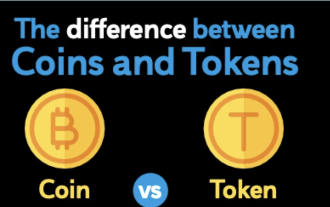 Verstehen Sie die Rolle von Token bei dezentralen Finanzen
Aug 16, 2025 pm 12:12 PM
Verstehen Sie die Rolle von Token bei dezentralen Finanzen
Aug 16, 2025 pm 12:12 PM
Token sind digitale Vermögenswerte, die auf Blockchain basieren, und spielen eine zentrale Rolle in Defi, einschließlich Governance, Nutzen, Stablecoins, Wertpapier- und LP -Token usw. und sind in dezentralen Transaktionen, Kreditvergabe, Einkommenszucht und NFT häufig eingesetzt. Sie können transparent und effizient über intelligente Verträge arbeiten. Gleichzeitig müssen Sie auf Risiken wie intelligente Verträge, unbeständige Verluste und Preisschwankungen achten und geeignete Vermögenswerte für Speicher- und Sicherheitsmanagement auswählen.
 Was soll ich tun, wenn ich beim Aufnehmen des Bildschirms in Win10 keinen Ton habe? Lösung für den Bildschirm in Win10 ohne Ton, wenn der Bildschirm in Win10 aufgenommen wird
Aug 14, 2025 pm 05:18 PM
Was soll ich tun, wenn ich beim Aufnehmen des Bildschirms in Win10 keinen Ton habe? Lösung für den Bildschirm in Win10 ohne Ton, wenn der Bildschirm in Win10 aufgenommen wird
Aug 14, 2025 pm 05:18 PM
Bei Verwendung eines Win10 -Systems für die Bildschirmaufzeichnung können Sie auf eine störende Situation stoßen: Es gibt kein Audio im aufgezeichneten Video. Das ist in der Tat nervig! Aber keine Sorge, hier sind ein paar effektive Lösungen für Sie, schauen wir uns an! Im ersten Schritt können wir zuerst die Toneinstellungen des Systems überprüfen. Manchmal setzt das Bildschirmaufzeichnungswerkzeug das Aufzeichnungsgerät standardmäßig auf das Mikrofon und nicht auf das interne Audio des Systems. Zu diesem Zeitpunkt können Sie Win I drücken, um die Systemeinstellungen zu öffnen, die Spalte "System" einzugeben und die Einstellung "Sound" auszuwählen. Ändern Sie in der Eingabeoption das Gerät in Stereo -Mix oder Lautsprecher, damit der Systemstall während der Bildschirmaufzeichnung erfasst werden kann. Wenn diese Methode ungültig ist, kann dies ein Problem mit dem Sound -Card -Treiber sein. Sie können versuchen, dies zu aktualisieren
 Lösung für das System fordert die fehlende qt5gui.dll -Datei auf
Aug 14, 2025 pm 07:36 PM
Lösung für das System fordert die fehlende qt5gui.dll -Datei auf
Aug 14, 2025 pm 07:36 PM
Bei der Verwendung bestimmter Anwendungen können viele Benutzer auf das Problem stoßen, dass das System "qt5gui.dll fehlt und der Code kann nicht ausgeführt werden". Dies ist in der Regel auf die Korruption oder fehlende dynamische Link -Bibliotheksdateien im Zusammenhang mit dem QT -Framework zurückzuführen, was zur Unterbrechung des Programms des Programms führt. Als nächstes wird Drive Life die häufigen Gründe für die fehlenden DLL -Dateien für Sie analysieren und effektive Lösungen bereitstellen, mit denen Sie die Normalität schnell wiederherstellen können! Methode 1: Manchmal starten Sie den Computer neu, das System kann die erforderlichen DLL -Dateien vorübergehend nicht korrekt laden, und das Neustart des Computers kann automatisch wiederhergestellt werden. Bevor Sie andere komplexe Operationen ausprobieren, wird empfohlen, zuerst neu zu starten, um festzustellen, ob der Fehler noch angezeigt wird. Methode 2: Verwenden Sie "Starry Sky Runtime Repair Master", um DLL -Dateien zu scannen und zu reparieren
 Was ist Render (RNDR -Münze)? Was ist der Preis? 2025 - 2030s Münzpreisprognose
Aug 16, 2025 pm 12:30 PM
Was ist Render (RNDR -Münze)? Was ist der Preis? 2025 - 2030s Münzpreisprognose
Aug 16, 2025 pm 12:30 PM
Was ist Render? Blockchain Reshapes Die Grafik -Rendering -Ökosystem -Renderung ist ein dezentrales GPU -Rendering -Netzwerk, das auf der Blockchain -Technologie basiert und das Ressourcenkonzentrationsmuster im traditionellen Grafikrendernfeld verstoßen. Es verbindet effizient die Angebots- und Nachfrageparteien des globalen Computing -Stromversorgung und der Nachfrage durch intelligente Vertragsmechanismen: Content Creators (wie Filmproduktionsunternehmen, Spieleentwicklungsteams, AI -Labors usw.): Sie können komplexe Rendering -Aufgaben auf der Plattform einreichen und für sie mit RNDR -Token bezahlen. Rechenleistung Anbieter (Einzelpersonen oder Institutionen mit Leerlauf -GPUs): Sie tragen durch den Zugriff auf das Netzwerk bei und erhalten nach Abschluss der Aufgaben RNDR -Token -Belohnungen. Dieses Modell löst effektiv mehrere Engpässe in herkömmlichen Rendering -Prozessen: Kostenoptimierung: Nutzung globaler verteilter Rechenleistung Fonds






